移动U盘作为一种常见的存储设备,经常在我们的日常生活和工作中使用。然而,有时我们可能会遇到U盘驱动异常的问题,如无法正常连接或识别。这种问题可能会给我们带来诸多不便,因此了解如何修复移动U盘驱动异常问题非常重要。本文将为您介绍一些有效的解决方法,帮助您快速解决这一问题。
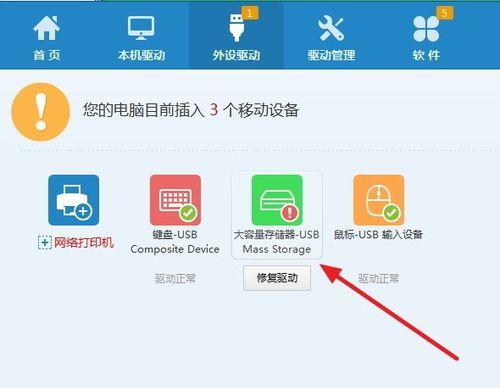
一:检查U盘连接
我们需要确保U盘已正确连接到计算机。检查U盘的插口是否松动或损坏,并确保U盘已完全插入插槽中。我们还可以尝试将U盘插入其他可用的USB接口,以确定是否是接口问题导致的异常。
二:重新启动计算机
有时,计算机的系统可能会出现一些错误或冲突,导致U盘无法正常连接。这时,重新启动计算机可以清除一些临时故障,并恢复U盘的正常使用。尝试重新启动计算机后,再次连接U盘,看是否解决了问题。

三:更新驱动程序
U盘连接异常有时是由于过时的或损坏的驱动程序引起的。在这种情况下,我们可以尝试更新U盘的驱动程序。打开设备管理器,找到U盘的驱动程序,右键点击并选择更新驱动程序选项。系统会自动搜索并安装最新的驱动程序,这可能会解决U盘驱动异常的问题。
四:检查U盘是否受损
U盘本身可能存在物理损坏,例如接口松动、存储芯片损坏等。我们可以通过检查U盘外观是否有明显的物理损伤来判断。如果发现U盘存在物理损坏,那么修复可能需要专业的维修服务或更换新的U盘。
五:使用磁盘管理工具
有时,U盘的分区表可能损坏或丢失,导致计算机无法识别U盘。在这种情况下,我们可以使用磁盘管理工具来修复分区表。打开磁盘管理工具,找到U盘的分区,并尝试修复或重新创建分区表。
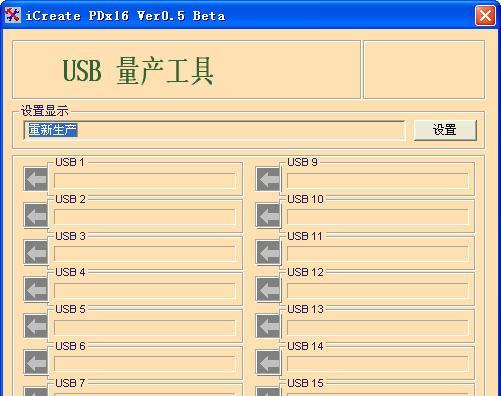
六:检查病毒或恶意软件
某些病毒或恶意软件可能会导致U盘异常,例如禁止访问U盘或隐藏文件。我们可以使用杀毒软件进行全盘扫描,清除可能存在的病毒或恶意软件。同时,确保杀毒软件是最新版本,以确保其能够识别最新的病毒。
七:禁用USB选择性暂停设置
在某些电脑上,USB选择性暂停功能可能会导致U盘无法正常连接。我们可以通过更改电源选项来禁用USB选择性暂停。打开电源选项,找到USB设置,并将USB选择性暂停的选项关闭。
八:更换数据线或连接器
U盘连接异常有时可能是由于数据线或连接器本身存在问题。尝试更换数据线或连接器,以确定是否是这些硬件部件导致了U盘驱动异常的问题。
九:在其他设备上尝试连接U盘
如果我们有其他可用的设备,例如另一台计算机、笔记本电脑或智能手机,我们可以尝试将U盘连接到这些设备上,以确定是否是U盘本身存在问题。
十:卸载并重新安装U盘驱动程序
如果以上方法都没有解决问题,我们可以尝试卸载U盘的驱动程序,并重新安装它。打开设备管理器,找到U盘的驱动程序,右键点击并选择卸载。之后,重新插拔U盘,系统会自动重新安装驱动程序。
十一:清除注册表冲突
有时,U盘驱动异常可能是由于注册表中的冲突导致的。我们可以使用注册表清理工具来清除可能存在的冲突,并修复U盘驱动异常的问题。
十二:尝试安全模式连接U盘
在某些情况下,计算机的正常启动可能会阻碍U盘的正常连接。我们可以尝试在安全模式下启动计算机,并连接U盘,看是否能够成功识别和使用U盘。
十三:更新操作系统
操作系统的过时版本有时会导致U盘驱动异常。我们可以尝试通过WindowsUpdate或其他途径来更新操作系统,以确保获得最新的修复程序和驱动程序。
十四:咨询专业技术支持
如果以上方法都无法解决U盘驱动异常问题,那么可能存在更深层次的问题。这时,我们可以寻求专业技术支持,向专业人士咨询并寻求进一步的帮助。
十五:
修复移动U盘驱动异常问题可能需要尝试多种方法。我们可以从检查连接、更新驱动程序、使用磁盘管理工具等方面入手,逐步排除问题并解决异常。如果问题仍无法解决,我们可以寻求专业技术支持以获取进一步的帮助。在日常使用U盘时,我们应注意保护好U盘的物理和软件安全,避免因不当操作导致驱动异常问题的发生。




